
Агуулгын хүснэгт:
- Зохиолч John Day [email protected].
- Public 2024-01-30 11:00.
- Хамгийн сүүлд өөрчлөгдсөн 2025-01-23 15:00.


Энэхүү гарын авлагад би ухаалаг контакт диспенсерийг хэрхэн яаж хийхийг танд үзүүлэх болно.
Алхам 1: Танилцуулга


Алхам 2: Арын дэвсгэр

Хэрэв та контакт өмсдөг бол тэдний ирдэг хайрцгийг сайн мэддэг байх. Миний мэддэг ихэнх хүмүүс, тэр дундаа би эдгээр хайрцгийг байнгын хадгалах газар болгон ашигладаг бөгөөд бид шаардлагатай тохиолдолд холбоо барих хаягаа авдаг. Үүний үр дүнд угаалгын өрөөндөө хайрцаг овоолсон нь намайг галзууруулах шахав. Эдгээр харилцагчдыг зохион байгуулах илүү сайн арга зам байх ёстой гэдгийг би мэдэж байсан тул интернетээр хайж эхлэв. Хэн нэгэн 25 доллараар зарах гэж байсан холбоо барих зориулалтын диспенсерийг олсны дараа би эндээс олж болох зарим үндсэн загварыг зохион бүтээсэн.
Тэд маш сайн ажилласан, гэхдээ би холбоо барих бүрийг тусад нь гаргаж авах ёстой байсандаа уурлаж бухимдахаас өөр аргагүй байсан тул холбоо барих бүрийг гартаа автоматаар оруулах арга замыг хайж үзсэн. Би ESP8266 -ийг тойрон байрлаж байсан тул өглөө бэлдэж байхдаа цаг агаарын урьдчилсан мэдээг харуулахын тулд OLED дэлгэц захиалахаар шийдлээ.
Хэрэв та дизайны үйл явц, үйл ажиллагааг илүү сайн харахыг хүсвэл дээрх видеог үзээрэй. Намайг дэмжиж, илүү олон видео үзэхийн тулд миний YouTube сувагт бүртгүүлэх талаар бодож үзээрэй.
Алхам 3: Шаардлагатай зүйлс
Энэхүү төслийн хувьд дараахь зүйлс хэрэгтэй болно.
1. 5V цахилгаан хангамж
2. IR LED ба Photodiode Pair Amazon
3. 220 Ом эсэргүүцэл (2) Амазон
4. 10K эсэргүүцэл
5. Амазоны 10К потенциометр
5. LM358 Op-Amp Amazon
6. 3.3V Zener диод Амазон
7. Үндсэн LED
8. OLED дэлгэц 0.96 инч
9. 470 uF конденсатор (2) Амазон
10. 2 FS90R Servos (Эсвэл Mod SG90 Servos) Amazon
11. Зангилаа MCU ESP8266 Амазон
12. 3D принтер рүү нэвтрэх (Орон нутгийн номын сангаа шалгаарай!)
Тодруулга: Дээрх амазонкийн холбоосууд нь түншлэлийн линкүүд бөгөөд та ямар ч нэмэлт зардалгүйгээр, хэрэв та товшоод худалдан авалт хийвэл би комисс авах болно.
Алхам 4: Электроник

Шаардлагатай бүх бүрэлдэхүүн хэсгүүдийг цуглуулсны дараа бүгдийг хамтад нь угсарч эхлэх цаг болжээ. Би эхлээд бүх зүйлийг талхны тавцан дээр холбож, дараа нь бүх зүйл зөв ажиллаж эхэлмэгц бүх зүйлээ самбар дээр гагнахыг зөвлөж байна.
Электроникийн талаар сайн мэдэхгүй эсвэл зарим бүрэлдэхүүн хэсгүүдийн талаар сайн мэдэхгүй байгаа хүмүүсийн хувьд энэ хэлхээ тийм ч муу биш гэдэгт итгээрэй. Би үүнийг доор нь задлахыг хичээх болно, хэрэв та илүү ихийг мэдэхийг хүсч байвал холбосон видеог үзээрэй.
Зүүн талд бид LM358 үйлдлийн өсгөгчтэй холбогдсон IR LED ба фотодиодтой. Энэ бол бидний ойрхон байгаа хэлхээ бөгөөд бидний гарыг доороос нь илрүүлж, хянагчтайгаа холбоо барихыг хүсч байгаагаа мэдэгдэх болно. Таны гарыг илрүүлэхийг хүссэн зайг 10К потенциометр ашиглан тохируулж болно. Энэ хэлхээний гаралтыг манай ESP8266 микроконтроллерт авчирдаг бөгөөд үүнийг NodeMCU ESP8266 -ийн Arduino IDE тохиргоог ашиглан програмчлах болно. Хөтөлбөр нь ойролцоох хэлхээний оролтыг хүлээж, дараа нь баруун servo -ийг асааж, гараа зүүн тараагч руу шилжүүлэхийн тулд нэг секунд хүлээгээд дараа нь зүүн servo -ийг ажиллуулна. Ингэснээр хоёр харилцагчийг таны гарт өгөх болно. ESP8266 нь WiFi -ээр холбогдсон бөгөөд энэ нь OLED дэлгэц дээр ойрын хэдэн өдрийн цаг агаарын урьдчилсан мэдээг харуулахын тулд цаг агаарын API ашиглах боломжийг бидэнд олгоно. Би зүгээр л цаг агаарын урьдчилсан мэдээг харуулсан боловч цаг хугацаа өнгөрөх тусам би илүү олон функцийг нэмж оруулах болно.
Алхам 5: 3D дизайн ба хэвлэх



Цахилгаан хэрэгсэл нь servo, цөөн хэдэн LED, цахилгаан хангамж, бусад хэлхээнээс бүрдсэн тул би автомат контакт диспенсерээ зохион бүтээсэн. Би үүнийг супер урт хэвлэлтэнд амжилтгүй болох юм шиг санагдаагүй тул нааж эсвэл наасан байх ёстой хэд хэдэн хэсэгт хийсэн.
Манай контакт диспенсерийн суурь нь 5 мм -ийн IR ба Photodiode Leds -ийг салгах хоёр нүхтэй, 5V -ийн цахилгаан хангамжийн таслагч, контактуудыг түгээхэд ашигладаг тул servos -ийг хажуу тийш нь байрлуулах боломжийг олгодог таслагчтай байв.
Контакт хадгалах хэсэг нь миний өмнөх загвартай ижил хэвээр байсан боловч би доод талд нь servo дугуйг чөлөөтэй эргүүлэх үүрийг хайчилж авлаа. Би бас тэнэг хайрцгуудаасаа салахын тулд илүү олон харилцагчдыг хадгалах боломжийг нэмэгдүүлэхийн тулд хэмжээг нь нэмэгдүүлсэн.
OLED дэлгэц ба электроникийн хувьд маш энгийн зүйл боловч би 50 х 70 мм хэмжээтэй стандарт хавтанг ашигласан тул түүнийг шууд байрлуулах үүрийг зохион бүтээсэн.
Загварыг Thingiverse дээрээс эндээс олж болно.
Алхам 6: Програмчлал

Энэ алхам дээр би ESP8266 -ийг хэрхэн програмчлахыг танд үзүүлэх болно. Код бол гайхалтай ThingPulse esp8266 цаг уурын станцын (Github Link) цаг агаарын жишээний энгийн өөрчлөлт юм. Та мөн дараах багцуудыг Arduino IDE -д татаж авах хэрэгтэй болно.
1. ESPWifi
2. ESPHTTPClient
3. JsonListener
Номын санг суулгасны дараа доорх програмыг татаж авна уу.
Та Wifi SSID, Wifi нууц үгээ бөглөх, газар доорх цаг агаарын бүртгэлд бүртгүүлэх, API түлхүүрээ хүлээн авах, мөн өөрийн байршлын ID -г олох шаардлагатай болно. Энэ бүгдийг кодонд оруулсны дараа NodeMCU руугаа байршуулаарай.
Алхам 7: Бүгдийг нэгтгэх




Энэ үе шатанд бид бүх бүрэлдэхүүн хэсгүүдийг нэгтгэх болно.
Үүнд servo -г үүрэндээ байрлуулах, IR Led болон Photodiodes -ийг нүх рүү нь оруулах, бүх зүйлийг perf самбар дээр гагнах, perf самбарыг хэвлэсэн үүрэнд оруулах, бусад бүх бүрэлдэхүүн хэсгүүдийг холбох зэрэг орно.
Алхам 8: Үүнийг туршиж үзээрэй

3D хэвлэсэн бүх эд ангиудыг хооронд нь холбож, хананд суулгасны дараа үүнийг турших цаг болжээ. Зүүн ба баруун талын контакт контейнерүүдийг дүүргэж, тэжээлээ залгаж, OLED дэлгэцийг орон нутгийн цаг агаартай хамт асаахыг хүлээсний дараа туршиж үзээрэй!
Зөвлөмж болгож буй:
AF бүхий Diy макро линз (бусад бүх DIY макро линзээс ялгаатай): 4 алхам (зурагтай)

AF бүхий Diy макро линз (Бусад бүх DIY макро линзүүдээс өөр): Би стандарт иж бүрдэл линзээр (ихэвчлэн 18-55 мм хэмжээтэй) макро линз хийж буй олон хүмүүсийг харсан. Тэдгээрийн ихэнх нь камер дээр зүгээр л арагш наалдсан эсвэл урд талын элементийг нь салгасан линз юм. Эдгээр сонголтуудын аль алинд нь сул тал бий. Линз суурилуулахын тулд
Ухаалаг гар утасны камерын хөгжилтэй калейдоскоп линз: 3 алхам

Ухаалаг гар утасны камерын хөгжилтэй калейдоскопын линз: Энэхүү төсөлд би ухаалаг утсандаа тохирсон хөгжилтэй бяцхан калейдоскоп линз хэрхэн хийхийг танд үзүүлэх болно. Байшингийн эргэн тойронд санамсаргүй объектуудыг туршиж үзээд ямар тусгал хийж болохыг харах үнэхээр сайхан байна
DailyDose: Ухаалаг эм тараагч: 5 алхам
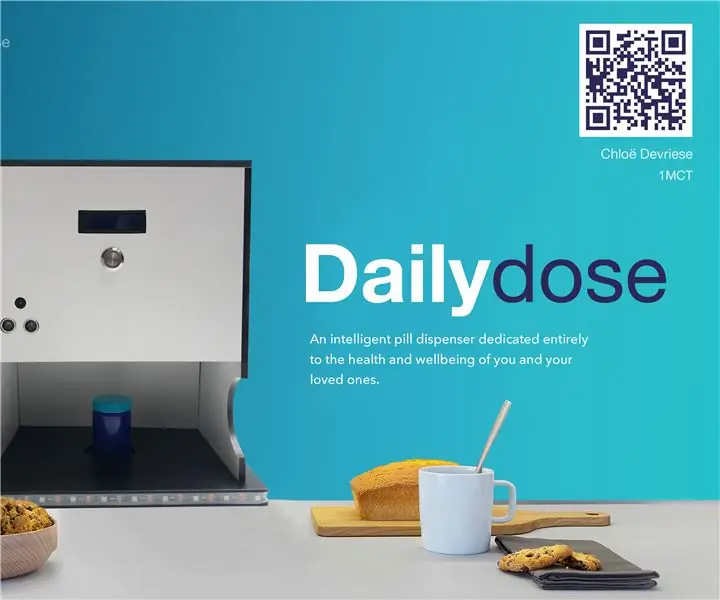
DailyDose: Smart Pill Dispenser: DailyDose нэртэй миний төсөлд тавтай морилно уу! Намайг Chloë Devriese гэдэг, би Бельги улсын Кортрижк хотын Howest дахь мультимедиа, холбооны технологийн чиглэлээр оюутан. Сургуулийн даалгавар болгон бид IoT төхөөрөмж хийх шаардлагатай болсон. Өвөө дээрээ очихдоо надад
Roav C1 Dashcam -ийн дугуй туйлшруулагч линз (CPL): 9 алхам (зурагтай)

Roav C1 Dashcam -ийн дугуй туйлшруулагч линз (CPL): Би Roav C1 Dashcam -ийн дугуй туйлшруулагч шүүлтүүрийг хэрхэн яаж хийснийг энд харуулав. Энэ нь өдрийн цагаар нарны гэрлийн салхины шил, оройны гэрлээс гэрэл тусахаас сэргийлнэ
Том линз гар чийдэнгийн туршилт XHP70: 4 алхам (зурагтай)

Том линз гар чийдэнгийн туршилт XHP70: Энэхүү зааварчилгаанд би асар том линз, хүчирхэг удирдагчтай хийсэн туршилтуудынхаа нэгийг үзүүлэх болно. Танд таалагдана гэж найдаж байна :) Энэ бол миний бүтээсэн хоёр дахь гар чийдэн, энэ хоёр дахь гар чийдэн нь үүлийг гэрэлтүүлж чаддаг шидэлтийн гар чийдэн юм. Би үүнийг 1 -т туршиж үзсэн
